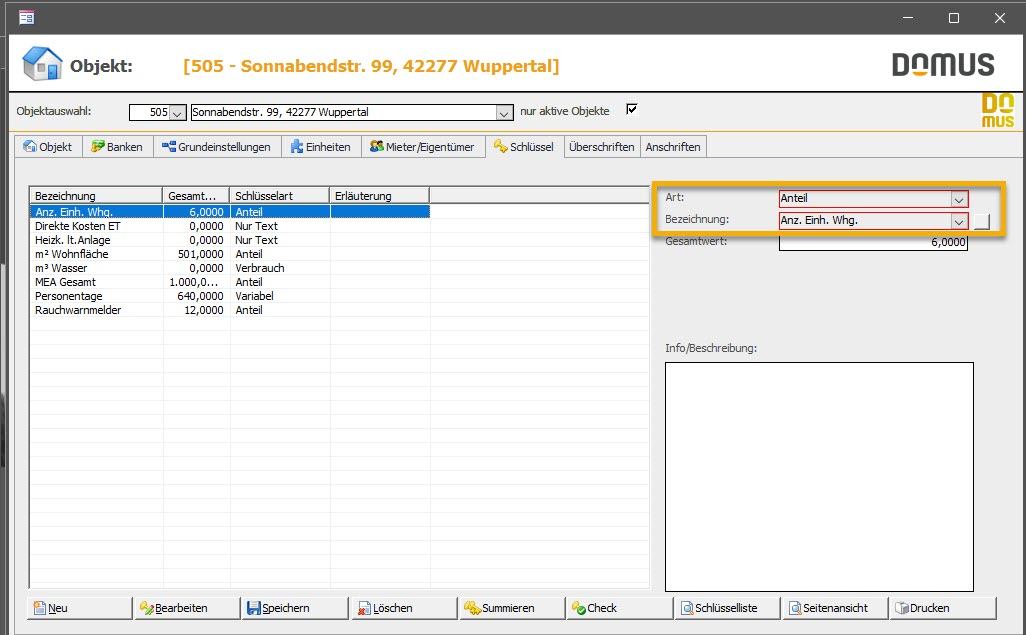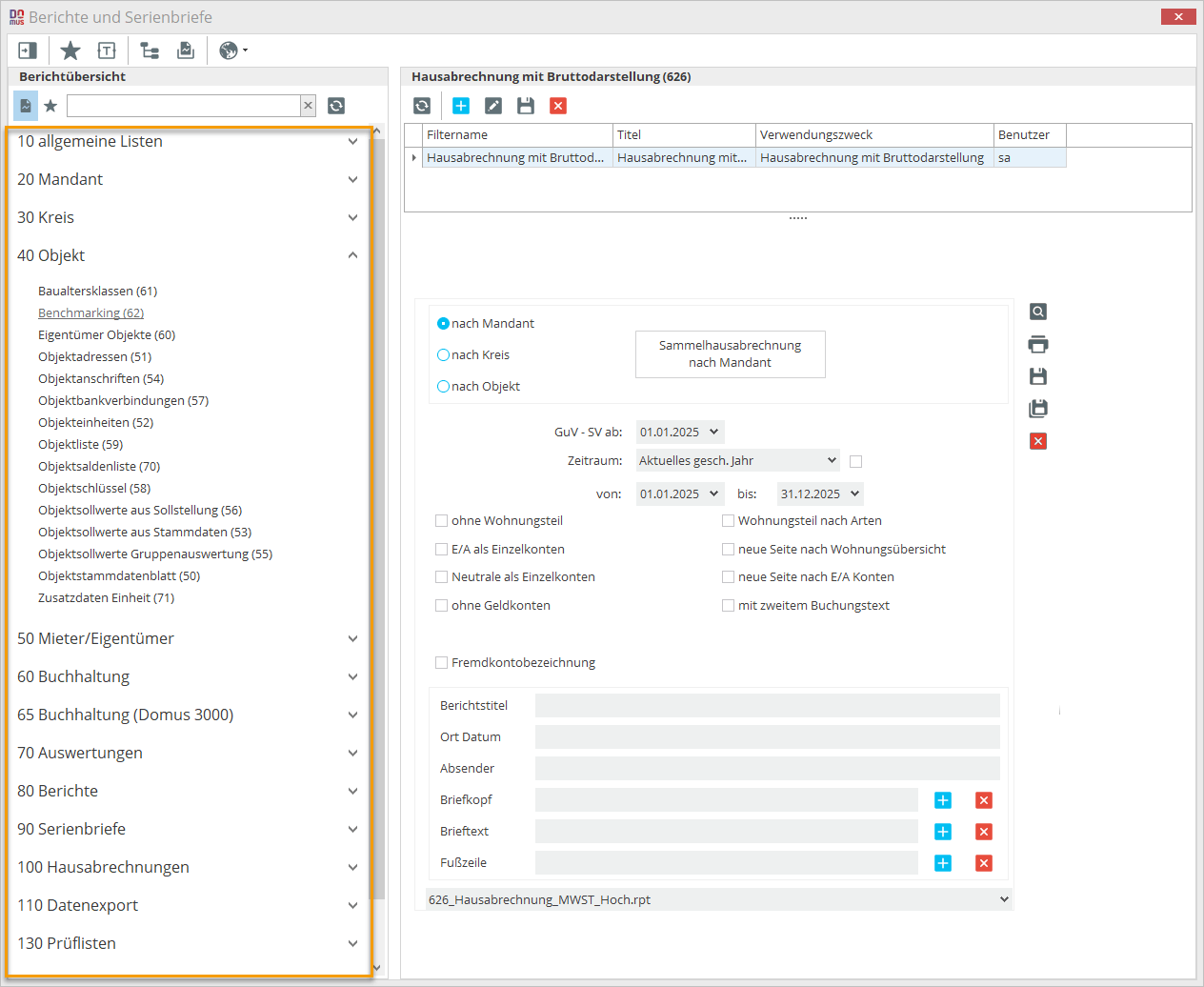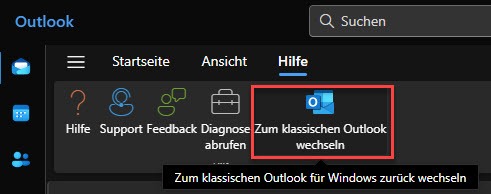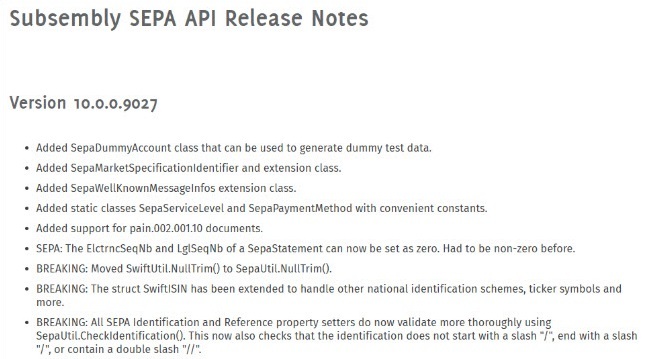Redaktion: Nicole Pertus
DOMUS 1000: Bankdaten Einlesen – Merker setzen
Sie haben die Parameter im Modul Einlesen Daten bereits eingerichtet und eine erste Umsatzdatei eingelesen?
Sie möchten wissen, wie Sie noch mehr Zeitersparnis gewinnen?
Willkommen zum Blogbeitrag “Bankdaten Einlesen – Merker setzen”!
Sie starten das Modul Einlesen Daten wie gewohnt, lesen Ihre Umsatzdatei(en) ein und betätigen den Button “Autom. Zuordnen”.
In der Übersicht sehen Sie alle Umsätze. Wählen Sie per Doppelklick eine Buchung aus:
Es öffnet sich die Buchungsmaske.
Auf der linken Seite befinden sich die Daten, welche die Bank liefert. Möchten Sie den Umsatz merken, so ändern Sie den Buchungstext der Bank bitte nicht.
Auf der rechten Seite sehen Sie die Daten aus Ihrem DOMUS 1000. Bevor Sie eine Buchung merken, wählen Sie zunächst den passenden Lieferanten aus:
Über den Button “Weiter” erreichen Sie die Kontierungsmaske.
Hinterlegen Sie nun wie gewohnt das Sachkonto. Die Arbeitsleistungen können Sie in diesem Bereich ebenso einpflegen wie eine eventuelle Splittbuchung, also die Aufteilung des Gesamtbetrages auf unterschiedliche Sachkonten.
Ist die Kontierung abgeschlossen, so “Merken” Sie die Buchung.
Anschließend rufen Sie sich über den Button “Merker” Ihre bisher gemerkten Buchungen auf und können diese bearbeiten:
Die Liste Ihrer Merker können Sie nach Objekten filtern.
Sie wählen die soeben gemerkte Buchung per Doppelklick aus, es öffnet sich ein neues Fenster:
Bearbeiten von Merkern:
- Entscheiden Sie sich für ein eindeutiges Suchkriterium, z.B. die Vertrags- oder Kundennummer oder eine Dauerrechnungsnummer, die für das gesamte Jahr gilt.
- Das Suchkriterium wird in Sternchen gesetzt. Damit teilen Sie dem Programm mit, dass vor oder nach dem Suchkriterium ggf. weiterer Buchungstext mitgeliefert wird.
- Löschen Sie sämtliche sonstigen Inhalte aus den Buchungstexten 1-4. Im bearbeiteten Merker steht ausschließlich das eindeutige Suchkriterium.
- Ab der DOMUS 1000-Programmversion 5.1.404 können Sie außerdem einen Haken bei “Übernahme Texte” setzen und einen eigenen Buchungstext 1 und 2 vergeben. Dieser wird automatisch in das DOMUS-Kontobuch übernommen, der bankenseitig mitgelieferte Buchungstext wird also überschrieben.
- Ebenfalls ab der Programmversion 5.1.404 können Sie einen Merker auch betragsunabhängig nutzen. Sollte also beispielsweise die Müllgebühr im vierten Quartal um einige Cent zum gemerkten Betrag abweichen, so findet das Programm die Buchung dennoch und verbucht den korrekten Betrag. Bitte beachten Sie dabei, dass diese Funktion für Splittbuchungen nicht zur Verfügung steht.
- Über das X oben rechts verlassen Sie die Maske. Ihr Merker ist gespeichert. Beim nächsten Einlesen von Umsätzen wird die Buchung automatisch erkannt und erhält direkt das Kennzeichen 2 (fertig zum Verbuchen).
Tipps & Tricks zum Einsatz von Merkern:
- Merken Sie nur Umsätze, bei denen es ein eindeutiges Suchkriterium gibt!
geeignet: 12345/2025 // VK 87654321 // KD 668800
nicht geeignet: Rechnung Juli // Hausmeisterlohn // monatl. Verwalterkosten // Miete - Überprüfen Sie Ihre Merker regelmäßig. Mit dem Erhalt einer neuen Abschlagsrechnung rufen Sie den betroffenen Merker auf und passen direkt den Betrag an.
- In der Regel werden Sie je Objekt eine einstellige Zahl an Merkern benötigen; typische Sachkonten für Merker sind Gas, Wasser, Müll & Straßenreinigung oder Strom.
- Wir empfehlen Ihnen, Sachkonten wie Verwalterkosten, Kontoführung und Reparaturen nicht mit Merkern zu belegen. Die Beträge ändern sich ggf. regelmäßig, außerdem fehlt das eindeutige Suchkriterium. Die Kontoführungskosten fallen in jedem Objekt an – das Programm wird anhand des Merkers also keine zuverlässige Zuordnung vornehmen können.
- Des Weiteren empfehlen wir, dass Sie die Merker ausschließlich für Einnahme/Ausgabe – Buchungen verwenden. Für Ihre Mieter arbeiten Sie bevorzugt mit dem Button “Übernahme Bank”.
In Ausnahmefällen kann ein Merker bei einem Mieter sinnvoll sein: Ein Dritter (z.B. die Stadt) überweist die Miete vollständig und unter Angabe einer Kundennummer. In diesem Fall liegt Ihnen mit der Kundennummer ein eindeutiges Suchkriterium vor, welches Sie für den Merker nutzen können.
Weiterführende Informationen:
Ausführliche Informationen finden Sie im Handbuch im Kapitel “3.5 Einlesen Daten”.
Gerne unterstützen wir Sie auch persönlich mit einem unserer beiden Supporttermine zum Thema Bankdaten einlesen. Dabei arbeiten wir mit Ihrer Datenbank und einer camt.053-Datei, die Sie bitte vorab herunterladen:
Schnittstelle camt.053 einrichten (30 Minuten)
Zahlungsverkehr – Kontoumsätze digital einlesen (1,5 h; Einlesen, Merken und Verbuchen)


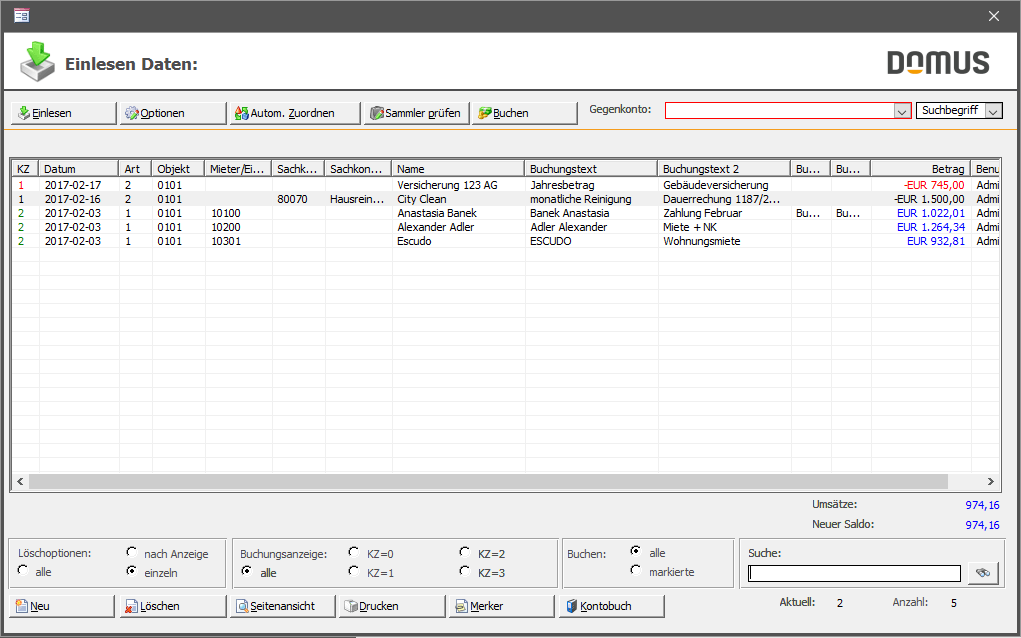
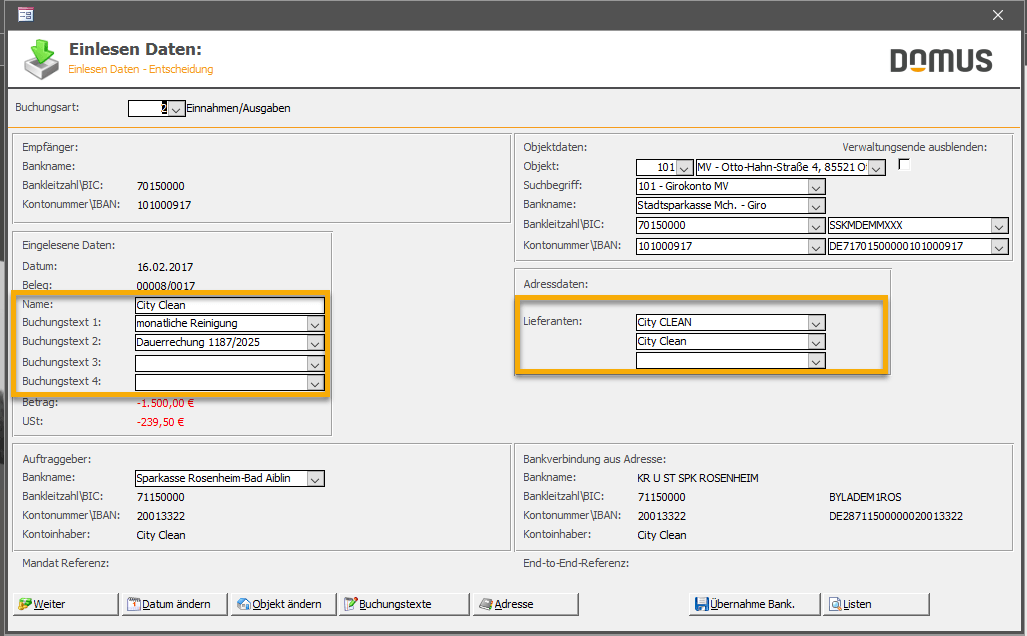
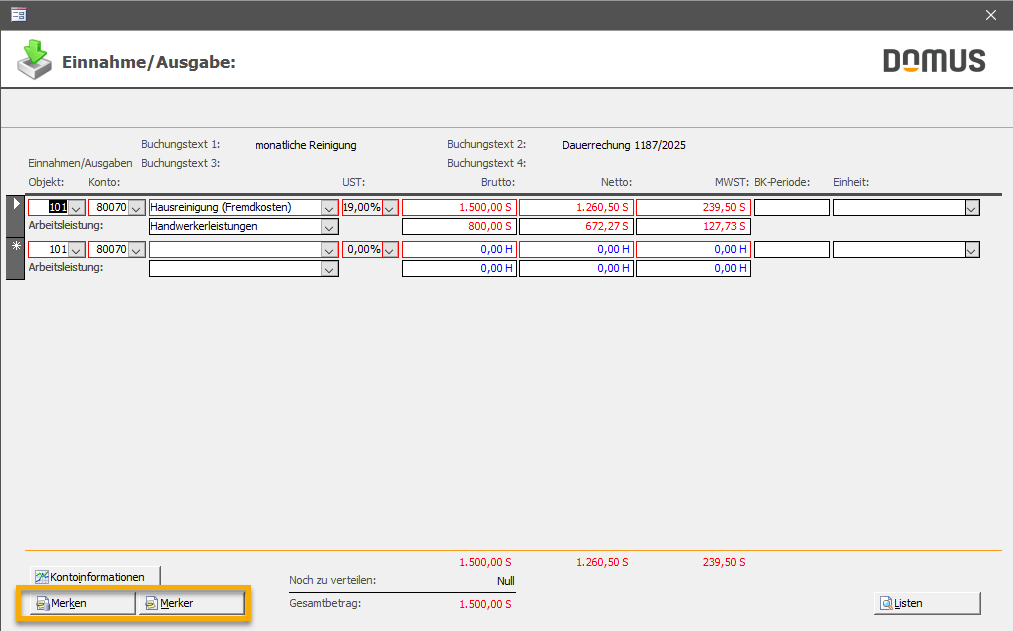
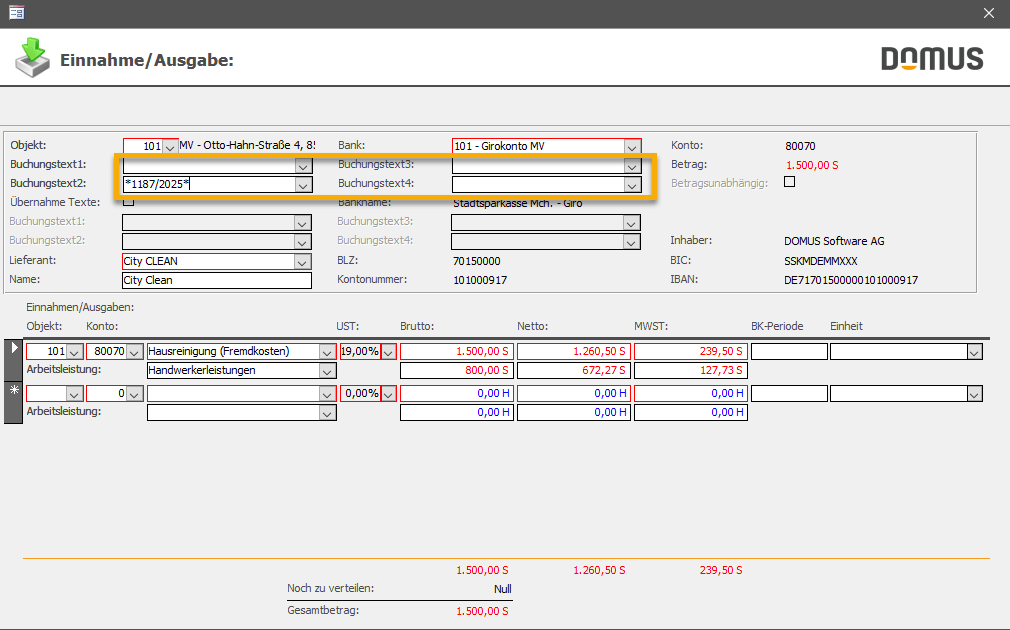
 Artikel teilen
Artikel teilen